Cómo girar el video 90 grados en Windows 7 al visualizar: descripción paso a paso y formas
Muy a menudo, muchos usuarios experimentancon el hecho de que el video descargado de Internet parece algo incómodo para ver solo porque se gira en un cierto ángulo. A continuación se sugiere considerar las principales formas que permiten resolver el problema de cómo girar el video 90 o 180 grados. Básicamente, hacerlo en cualquier sistema basado en Windows es bastante elemental, pero es posible ofrecer algunas opciones que permiten la rotación de ángulos, diferentes valores. Esto se aplica no sólo fijo, pero también los sistemas móviles, los cuales, sin embargo, la resolución de este problema se simplifica en gran medida (en adelante esto será discutido por separado).
¿Cómo giro el video 90 grados? Windows 7: diferentes formas
La edición del marco está inextricablemente vinculada convarios tipos de programas. En el caso más simple, puede girar el video 90 grados en Windows 7 o cualquier otro sistema directamente mientras reproduce un archivo de un jugador conocido.

Sin embargo, no todas las aplicaciones de este tipopuede conservar la imagen girada para que se reproduzca posteriormente en el modo deseado. En tales casos, es necesario dirigirse al menos a las utilidades más simples de edición de video con la preservación posterior. Además, la configuración de algunas tarjetas de video o la configuración de parámetros de pantalla en el sistema también son capaces de resolver esta tarea. Consideremos todas las variantes.
¿Cómo giro el video 90 grados cuando lo veo?
Como sabes, cualquier sistema de Windows tieneel reproductor predeterminado (Reproductor multimedia). En los sistemas modernos, el reproductor clásico no está disponible, y en su lugar se usa un desarrollo actualizado.
Cómo voltear el video en una computadora con Windows 7? Más simple que simple. Después de abrir el archivo y comenzar la reproducción, puede usar el menú contextual más común, llamado a través del PCM en la imagen, donde se selecciona la rotación deseada. Pero no descarte la configuración especial de las teclas rápidas que le permiten rechazar la llamada de varios tipos de menús y configuraciones. Por ejemplo, puede rotar el cuadro mostrado 180 grados usando Ctrl + Alt y presionando la flecha hacia arriba al mismo tiempo. 90 grados hacia la derecha o izquierda se realiza con la misma combinación inicial, pero las flechas correspondientes se utilizan adicionalmente.
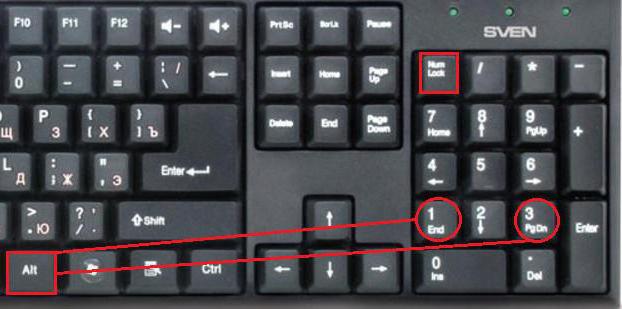
Una opción similar es usarTeclas Alt en combinación con el teclado numérico (si corresponde). Pero el uso de este reproductor, como el clásico descrito a continuación, es inapropiado, no porque no conserve el aspecto de la imagen, sino solo porque es extremadamente limitado en formatos reconocibles y reproducibles.
Windows Media Player Classic
Jugador clásico en las últimas versiones de Windows.falta Puedes descargarlo directamente en el recurso oficial de Microsoft. Si lo desea, puede descargar todo el complejo de medios, llamado Media Center. Las acciones que le permiten rotar el video 90 grados en Windows 7 o cualquier otra modificación del sistema al usar estas herramientas no serán muy diferentes.

Además de las combinaciones anteriores, puedeuse configuraciones especiales donde desea instalar sus propias teclas de acceso directo para una rotación rápida, cambio de tamaño de imagen, etc.
Orientación de la pantalla
No todos los usuarios saben que puede girar el video 90 grados en Windows 7 y otros sistemas simplemente configurando la configuración de pantalla adecuada.

Esto se puede hacer a través del menú de personalización oselección de ajustes de resolución de pantalla (monitor), donde solo necesita configurar la orientación horizontal o vertical (o esquemas invertidos). El método es bastante inconveniente, ya que el video requerido se reproducirá como se esperaba, pero los archivos con la orientación estándar se voltearán. Para tales casos es mejor utilizar otros métodos.
Ajustes del adaptador de gráficos
Muchas tarjetas de video también pueden rotar el video 90 grados. Windows 7 se utiliza o cualquier otro sistema operativo, no desempeña un papel especial aquí.
Es importante entender solo el momento en que la instalaciónLos parámetros correspondientes se relacionan principalmente con las opciones de pantalla en el propio sistema operativo y están duplicados por la aplicación para administrar el adaptador de gráficos (aunque con la presencia de programas de control adicionales, se pueden abrir parámetros avanzados que no están disponibles en las opciones estándar del SO). Básicamente, no se trata de chips integrados, sino de tarjetas de video NVIDIA y Radeon. Las tarjetas de video incorporadas no tienen tales configuraciones incluso en las opciones de DirectX.
Jugador de VLC
En cuanto a los jugadores, por separado vale la pena.tenga en cuenta el reproductor VLC. No solo es capaz de reproducir casi todos los formatos conocidos de audio y video, sino que la rotación de la imagen es muy simple.

Para la implementación de tales acciones es necesario.abra el ajuste de filtros y efectos en el menú de herramientas, luego marque el punto de pivote. Para acceder rápidamente a esta opción, puede configurar su propio método abreviado de teclado de la forma en que se realiza en el clásico reproductor de Windows.
Por cierto, la cuestión de qué tan rápidoPara voltear el video en la computadora y el teléfono usando un reproductor de cualquier tipo, varía bastante. Si el sensor de rotación está habilitado en el dispositivo móvil, simplemente coloque el dispositivo en la posición adecuada y la rotación se producirá automáticamente. Pero con las computadoras o computadoras portátiles tales acciones no pasan.
Girar video y guardar en programas estándar del sistema
Pero veamos cómo rotar un video por 90grados y guardar. Como los reproductores estándar no tienen esa oportunidad, es mejor usar un software de edición de video antes de abrir el archivo.

Como la herramienta más fácil de ajustarEl mismo Movie Maker o Movie Studio. Después de abrir el archivo, puede usar dos botones, indicados por flechas a la derecha e izquierda, haciendo clic sucesivamente en el que gira la imagen en una dirección dada en un ángulo de 90 grados. En realidad, después de eso solo necesitas guardar el objeto abierto con un nuevo nombre o usar el guardado rápido (Ctrl + S). La desventaja de tal aplicación es que tiene limitaciones en los formatos perceptibles, y es simplemente imposible abrir algunos archivos. Esto es especialmente cierto de los nuevos formatos como FLV. Desafortunadamente, los programas nativos de Windows solo pueden reconocer los formatos no comprimidos más comunes, y la orientación se realiza principalmente utilizando archivos de sistema estándar de Windows. Por supuesto, inicialmente puede usar algún tipo de convertidor y convertir el video original en un formato comprensible para Windows. ¿Pero vale la pena participar en tales acciones si hay una solución más sencilla al problema?
Usando el desarrollo de terceros
Y los más efectivos son los paquetes de software profesional para el procesamiento de video.

Se pueden encontrar hoy mucho. Si el usuario tiene al menos habilidades básicas con dichas herramientas, puede recomendar el programa más poderoso Sony Vegas Pro. Las utilidades de este tipo, a diferencia de todas las demás herramientas, le permiten seleccionar un ángulo de rotación arbitrario y no solo pasar por varios valores de 90 grados. La ventaja es que, al pasar, puede establecer la aplicación de varios efectos o utilizar el suavizado, lo que puede ocurrir al configurar la rotación.
Incluso algunos editores de audio como SoundForge puede editar el video importado. En este caso, los ajustes utilizados se ven muy diversos. Puede cambiar no solo la posición de la imagen en relación con la pantalla, sino también la velocidad de cuadros (fps). Y esto no es una cuestión del hecho de que el sonido original cambia en todos los aspectos.
Conclusión
Como resultado, queda por añadir queCualquier persona debe entender claramente la tarea. Dependiendo de si quiere rotar la imagen mientras la está viendo o guardarla después de realizar tales acciones, los métodos utilizados serán completamente diferentes. ¿Pero cuál de las anteriores es la opción más práctica? Parece que las operaciones de una sola vez cuando se mira un video se pueden aplicar solo si no se proporciona más almacenamiento. Tampoco se recomienda cambiar la configuración de la pantalla, ya que incluso la interfaz del sistema operativo se verá diferente. Solo queda el uso de editores con la apertura adicional de los archivos guardados en los reproductores. Si no puede trabajar con servicios públicos profesionales, no hay nada terrible en utilizar los programas más simples del sistema. Si aprende a usarlos, puede pasar a paquetes y ajustes más complejos. No hace falta decir que en la mayoría de los casos se prefieren.








